Comment libérer de l'espace de stockage sur votre Apple MacBook
Miscellanea / / August 05, 2021
Les ordinateurs portables de nos jours sont livrés avec moins de variantes de stockage. Je veux dire généralement que tout ordinateur portable a une variante de 128 Go ou 256 Go. Certains offrent même jusqu'à 512 ou 1 To de stockage. Maintenant, à mesure que la taille de stockage augmente, le prix augmente également. Tout le monde ne peut pas se permettre la variante supérieure. Ainsi, la plupart des gens optent pour une variante de 128 Go ou 256 Go. Quand cela vient à Macbook d'Apple, nous savons à quel point ces machines coûtent cher. Les variantes de 128 Go commencent normalement à plus de 1200 $. Ainsi, vous pouvez faire le calcul pour le prix de la variante supérieure. Pour cette raison, un certain nombre de personnes achètent un modèle de stockage de 128 ou 256 Go de Mac.
Cependant, 128 Go et 256 Go peuvent être trop petits pour certains utilisateurs. Habituellement, les gens stockent beaucoup de photos, de fichiers multimédias et de documents, ce qui entraîne bientôt un épuisement de l'espace de stockage. Ils doivent donc libérer de l'espace de stockage sur leur Apple Macbook. Dans ce guide, je vais vous dire comment ils doivent le faire. Aucune application ou logiciel tiers n'est requis. Cela peut être fait directement depuis la gestion du stockage du Mac.

en relation | Télécharger les tout nouveaux fonds d'écran Apple Carplay Stock
Table des matières
-
1 Libérez de l'espace sur votre Apple MacBook
- 1.1 Vérifiez le stockage
- 1.2 Stocker dans iCloud
- 1.3 Optimiser le stockage
- 1.4 Vider la corbeille automatiquement
- 1.5 Réduisez l'encombrement sur Apple MacBook
Libérez de l'espace sur votre Apple MacBook
Avant d'aller de l'avant, je vous suggère de créer une sauvegarde de machine à remonter le temps qui vous permettra d'avoir une sauvegarde de vos données. Si vous supprimez quelque chose d'important pour vous et que vous souhaitez le récupérer, vous pouvez l'obtenir à partir de la sauvegarde.
Vérifiez le stockage
Tout d'abord, vous devez voir combien d'espace de stockage sur votre Macbook a été occupé et combien est libre.
- Sur l'écran d'accueil, cliquez sur le Icône Apple,> dans le menu, sélectionnez À propos de ce Mac
- Lorsque la boîte de dialogue d'informations système apparaît, cliquez sur le Espace de rangement languette.
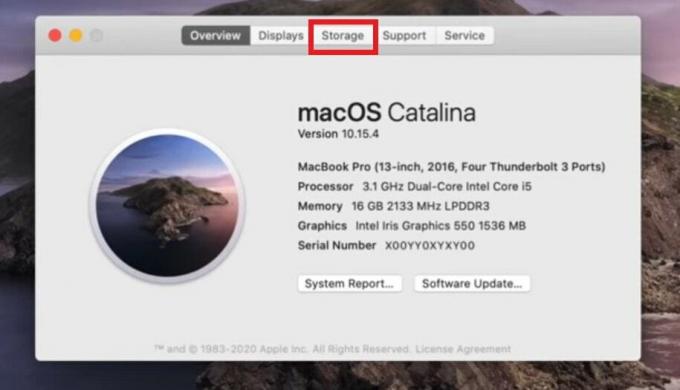
- Ensuite, vous obtiendrez des informations sur l'utilisation et la disponibilité du stockage sur votre appareil.
- Cliquez maintenant sur Gérer pour voir différentes options pour libérer votre espace de stockage
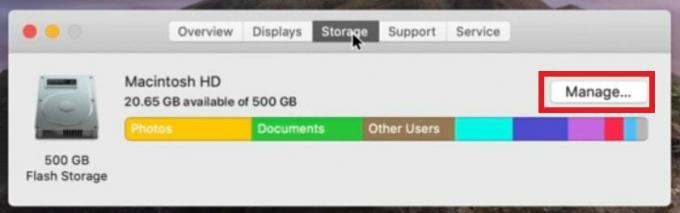
Stocker dans iCloud
La première option pour gérer le stockage consiste à sauvegarder vos données sur iCloud.
- Cliquez sur Stocker dans iCloud
- Cochez ensuite les cases pour Bureau et documents, Photos, messages
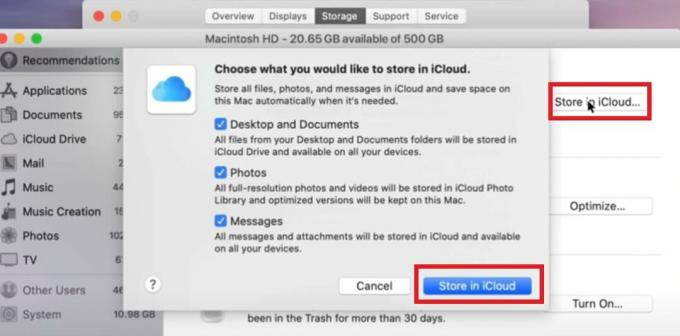
- Puis à nouveau cliquez Stocker dans iCloud pour commencer le transfert
L'iCloud a un stockage gratuit limité de 5 Go. Si vous utilisez un iPad ou un iPhone, la sauvegarde peut également être stockée sur iCloud. Une fois que les 5 Go d'espace libre sont utilisés pour la sauvegarde, vous devrez peut-être acheter de l'espace de stockage supplémentaire pour le lecteur cloud Apple. Alors, vérifiez cela.
Optimiser le stockage
Cette option supprimera toutes les émissions télévisées et films que vous avez téléchargés et regardés à partir des portails de divertissement d’Apple. Je ne vois aucun intérêt à conserver ces émissions qui représentent des gigaoctets sur votre Mac une fois que vous avez fini de les regarder. Alors, débarrassez-vous de cela et libérez de l'espace de stockage sur votre Apple MacBook.
Vider la corbeille automatiquement
C'est quelque chose que vous devriez faire régulièrement, même si tous les 30 jours, la poubelle est vidée d'elle-même. Cette option effacera les fichiers déjà supprimés qui se trouvent maintenant dans la corbeille occupant inutilement le stockage sur votre MacBook.

Réduisez l'encombrement sur Apple MacBook
Si vous sélectionnez cette option, vous pouvez parcourir manuellement les fichiers, dossiers et applications dont vous n'avez plus besoin et les supprimer. Je suggère fortement ceci. Sur mon ordinateur portable, j'installe plusieurs applications et programmes à des fins de test et d'examen. Plus tard, lorsque j'aurai terminé, je les supprime. La même chose que je fais avec n'importe quel fichier de document ou autre fichier de note que je crée. À mon avis, si quelque chose qui n'a aucune utilité sur votre appareil, vous devez le désinstaller ou le supprimer.
Sur le côté gauche, vous verrez la ségrégation du stockage de l'appareil en fonction de catégories telles que Applications, documents, iCloud, etc.
- Vous pouvez cliquer sur Applications pour voir la liste des applications installées sur votre Mac
- Supposons que vous ne vouliez pas de Garage Band ou que vous ne l'utilisiez pas, alors surligner avec un clic sur le trackpad
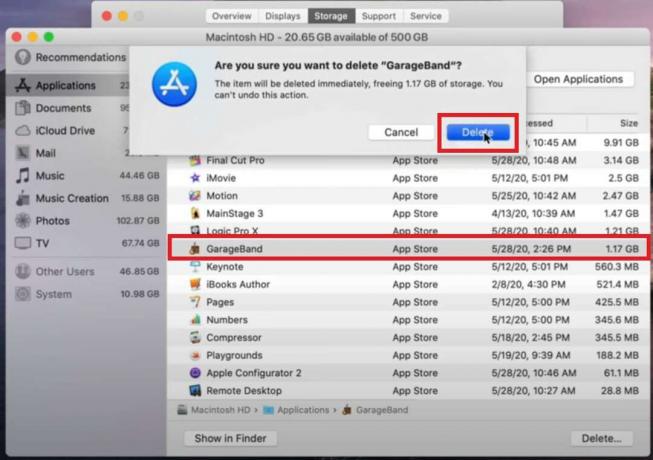
- Cliquez sur Effacer et confirmez l'action en entrant votre mot de passe ou en appuyant sur le Touch ID sur votre Mac.
Vous pouvez répéter la même chose pour toutes les autres catégories qui stockent des fichiers, des informations sur le lecteur cloud, une application de messagerie, etc.
Il s'agit donc de gérer la gestion du stockage sur votre Apple Macbook. J'espère que cela vous a été instructif. N'hésitez pas à partager ce guide avec vos amis.
Lire la suite,
- Comment connecter des Airpods Apple à un PC Windows
- Comment ajouter ou personnaliser le widget Smart Stack sur Apple iPhone
Swayam est un blogueur technique professionnel avec une maîtrise en applications informatiques et possède également une expérience du développement Android. Il est un fervent admirateur de Stock Android OS. Outre les blogs technologiques, il adore jouer, voyager et jouer / enseigner la guitare.



